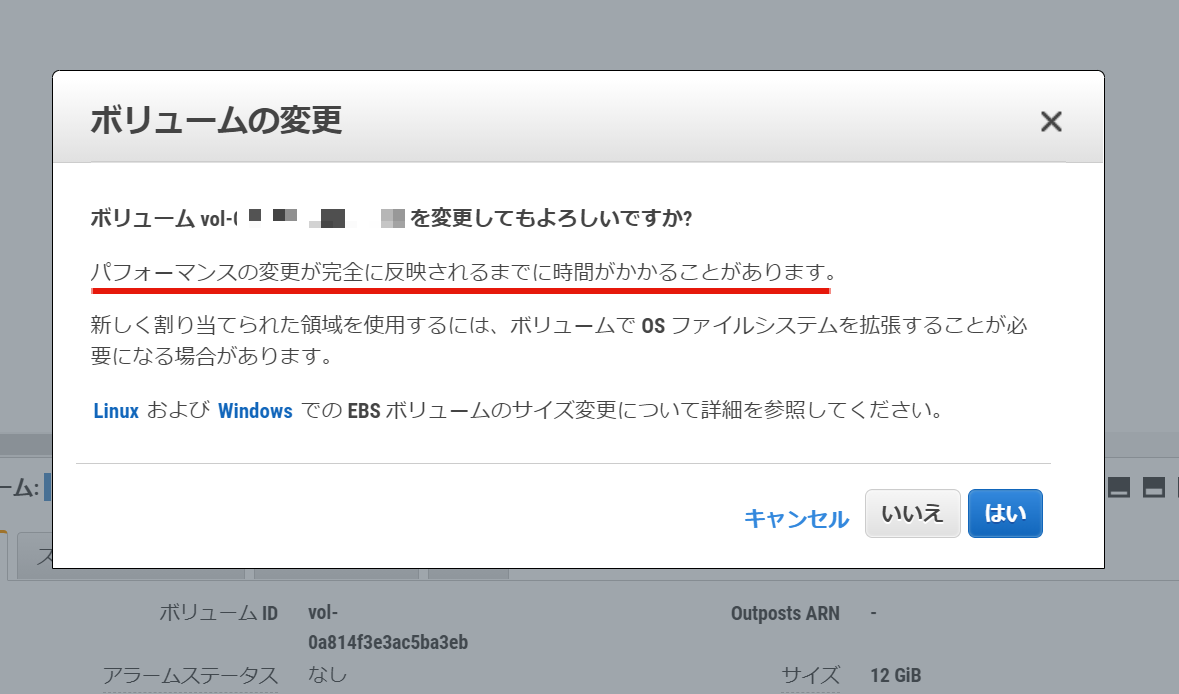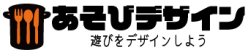Cloud9を初期状態で使用し続けていると、容量がいっぱい!とエラーが出ることがあります。
放置していると、そのうち、アクセスできなくなってしまうので、容量アップをしましょう。
エラー内容はこちら
Your environment is running out of disk space. Please free up space or resize your EBS volume
環境のディスク容量が不足しています。 スペースを解放するか、EBSボリュームのサイズを変更してください
Amazon Web Service Cloud9

対処法
Cloud9のおおもとのインスタンスの容量を増やす
①EC2インスタンスのページにアクセス
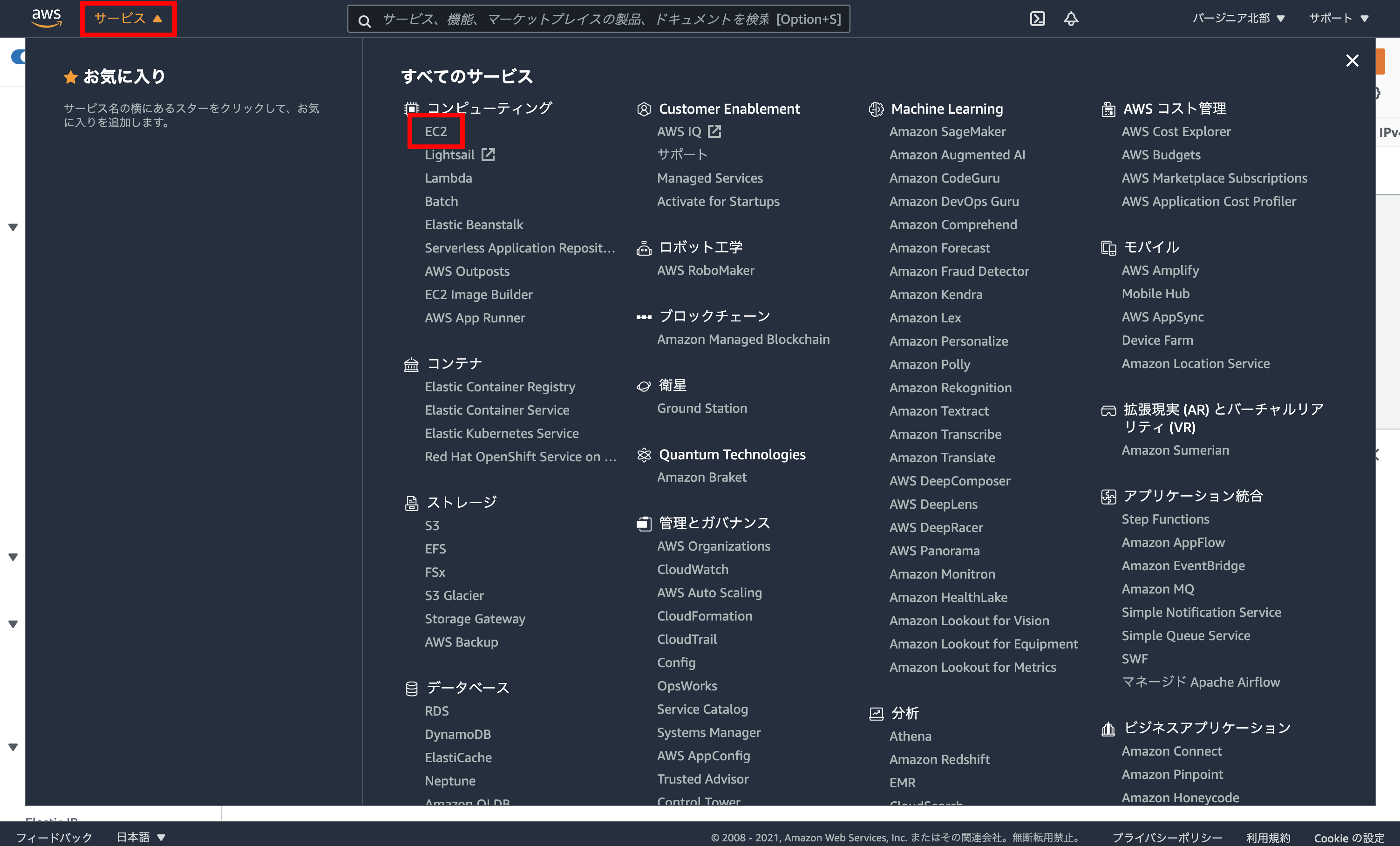
ワークスペースを作ったリージョンと同じリージョンのページにアクセスする必要があります。
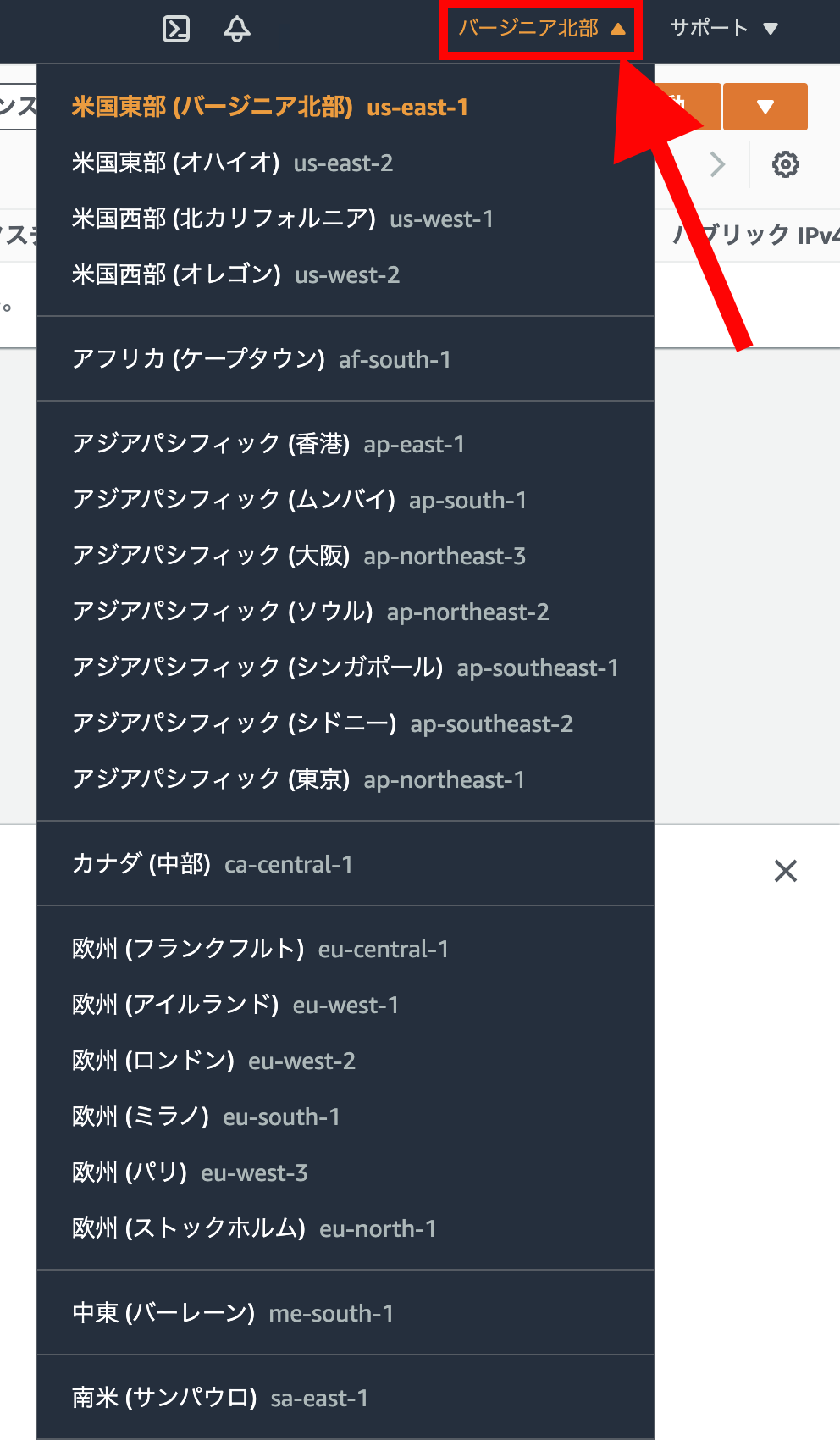
<バージニア北部リージョン>
https://console.aws.amazon.com/ec2/v2/home?region=us-east-1#Instances:
<東京リージョン>
https://ap-northeast-1.console.aws.amazon.com/ec2/v2/home?region=ap-northeast-1#Instances:
<大阪リージョン>
https://ap-northeast-3.console.aws.amazon.com/ec2/v2/home?region=ap-northeast-3#Instances:
それぞれ、ワークスペースを作った覚えのあるリージョン(環境)にアクセスしましょう。
② 対象のインスタンスIDのところをクリック
複数ある場合は、Name欄を広げてワークスペースの名前で探しましょう
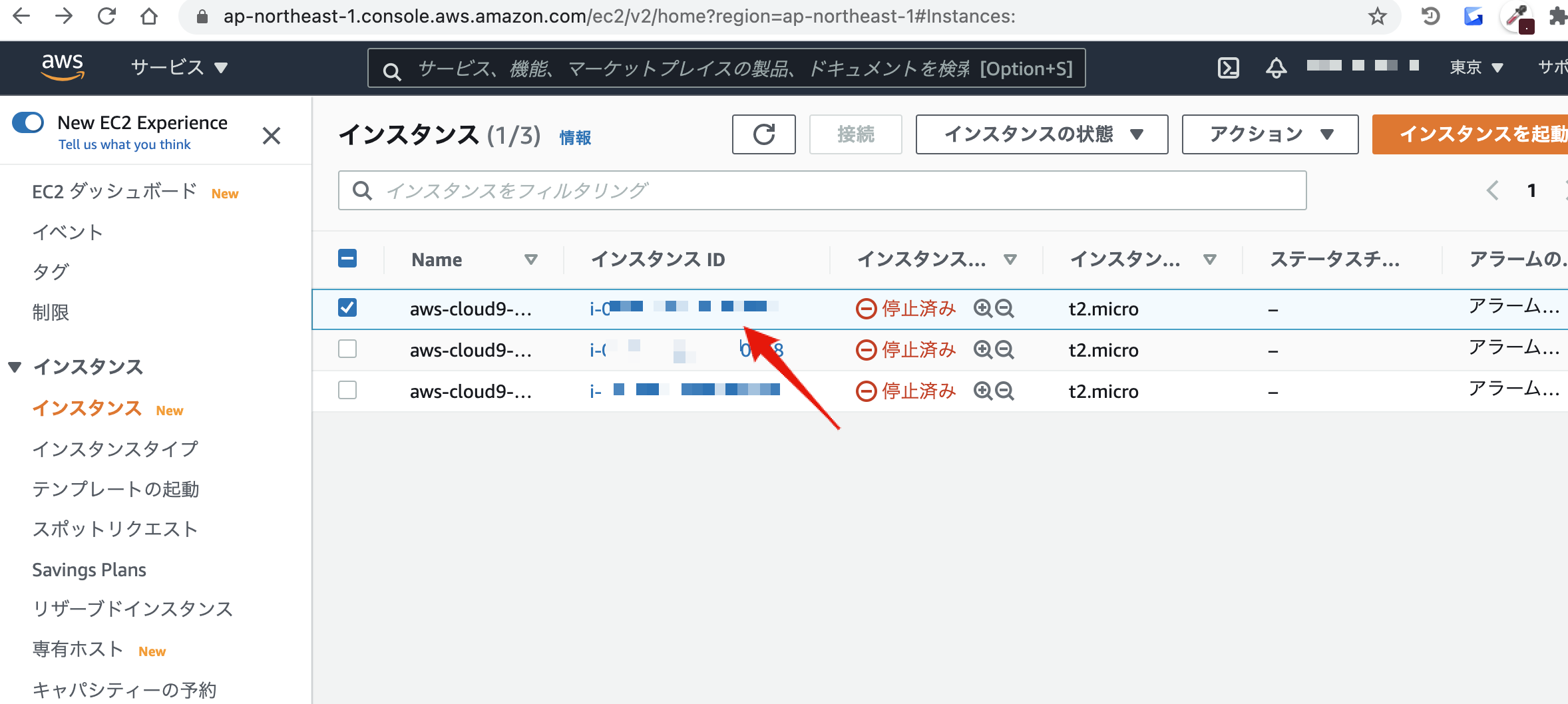
③インスタンスIDに紐づいてる ストレージをクリック
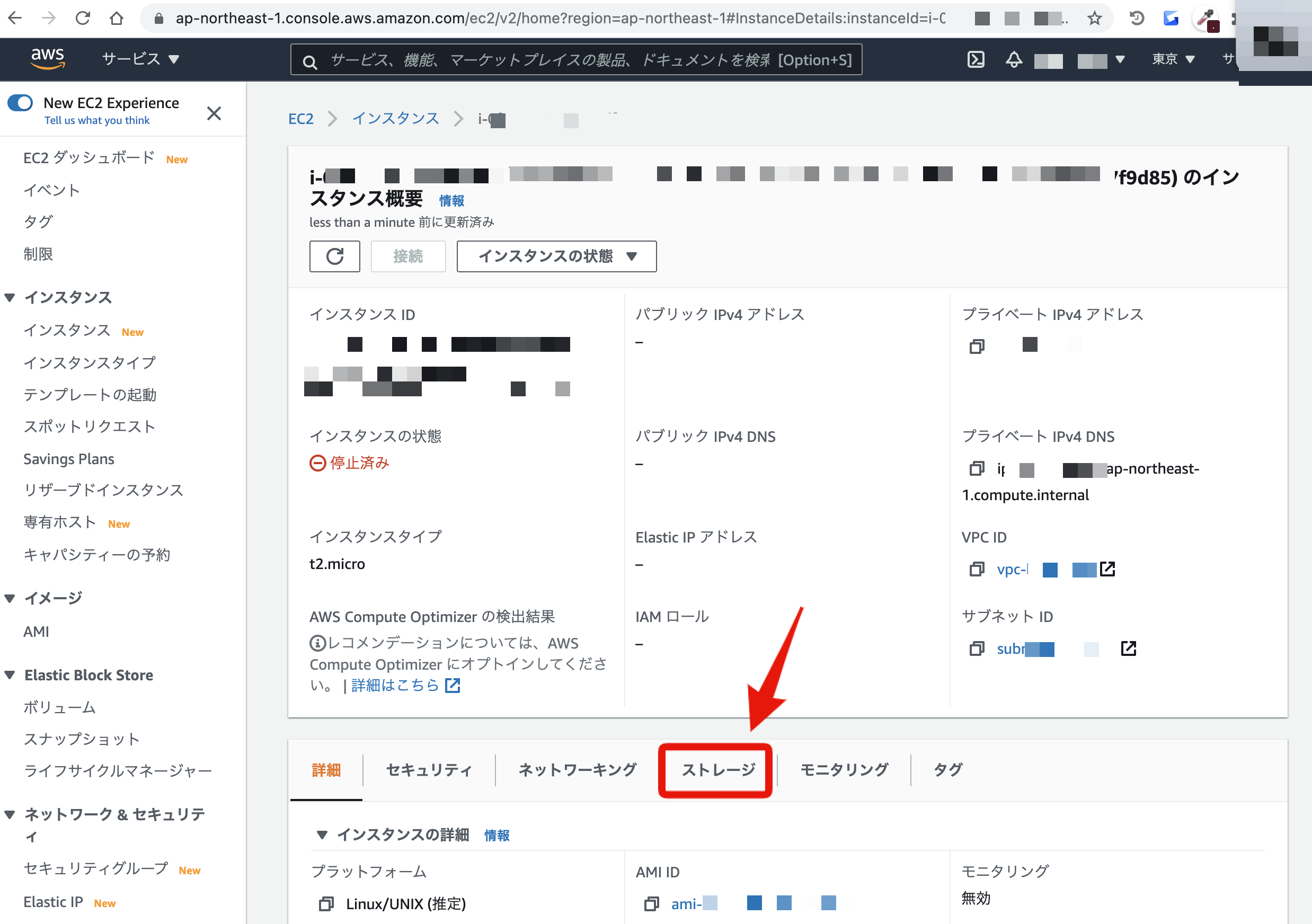
④ボリュームIDをクリック
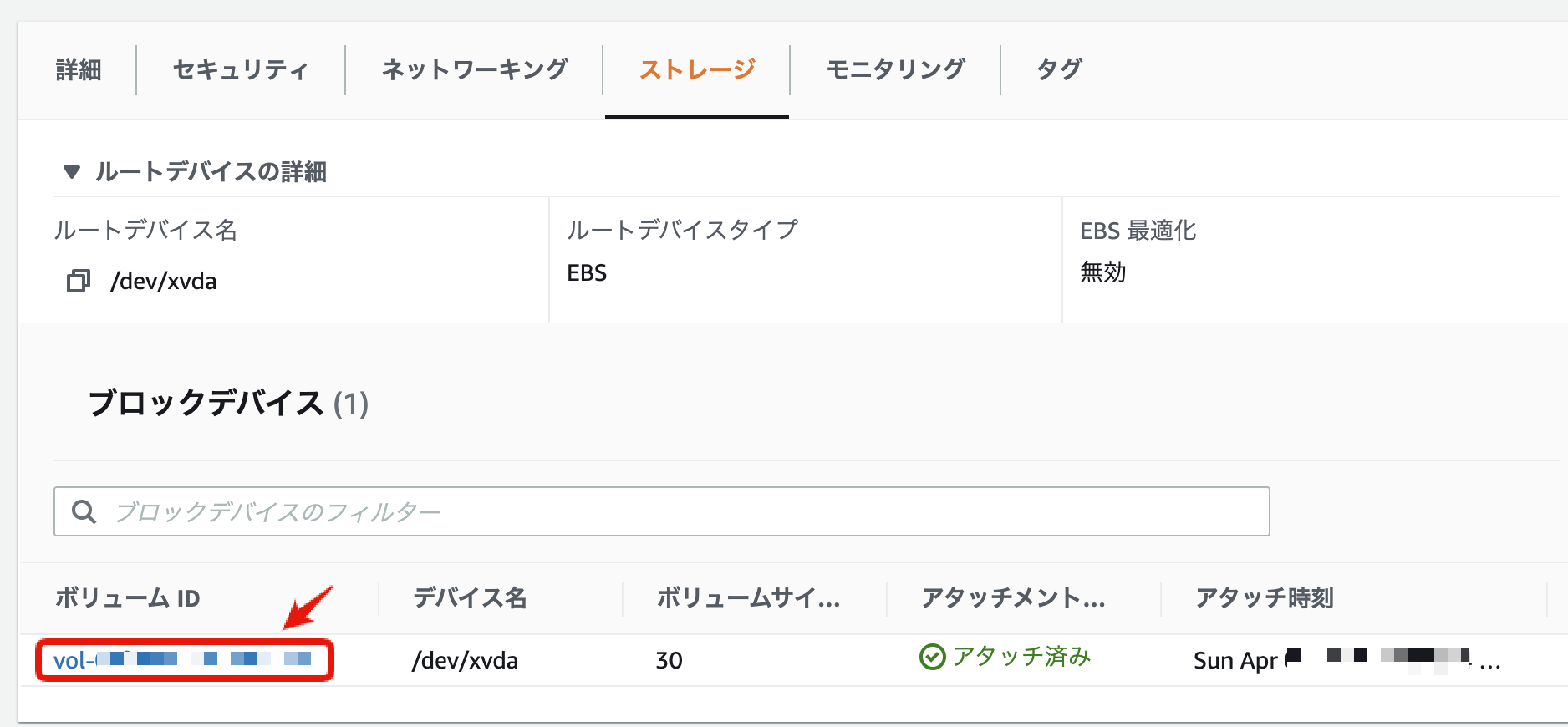
⑤ボリュームIDあたりで、右クリック→ボリュームの変更をクリック
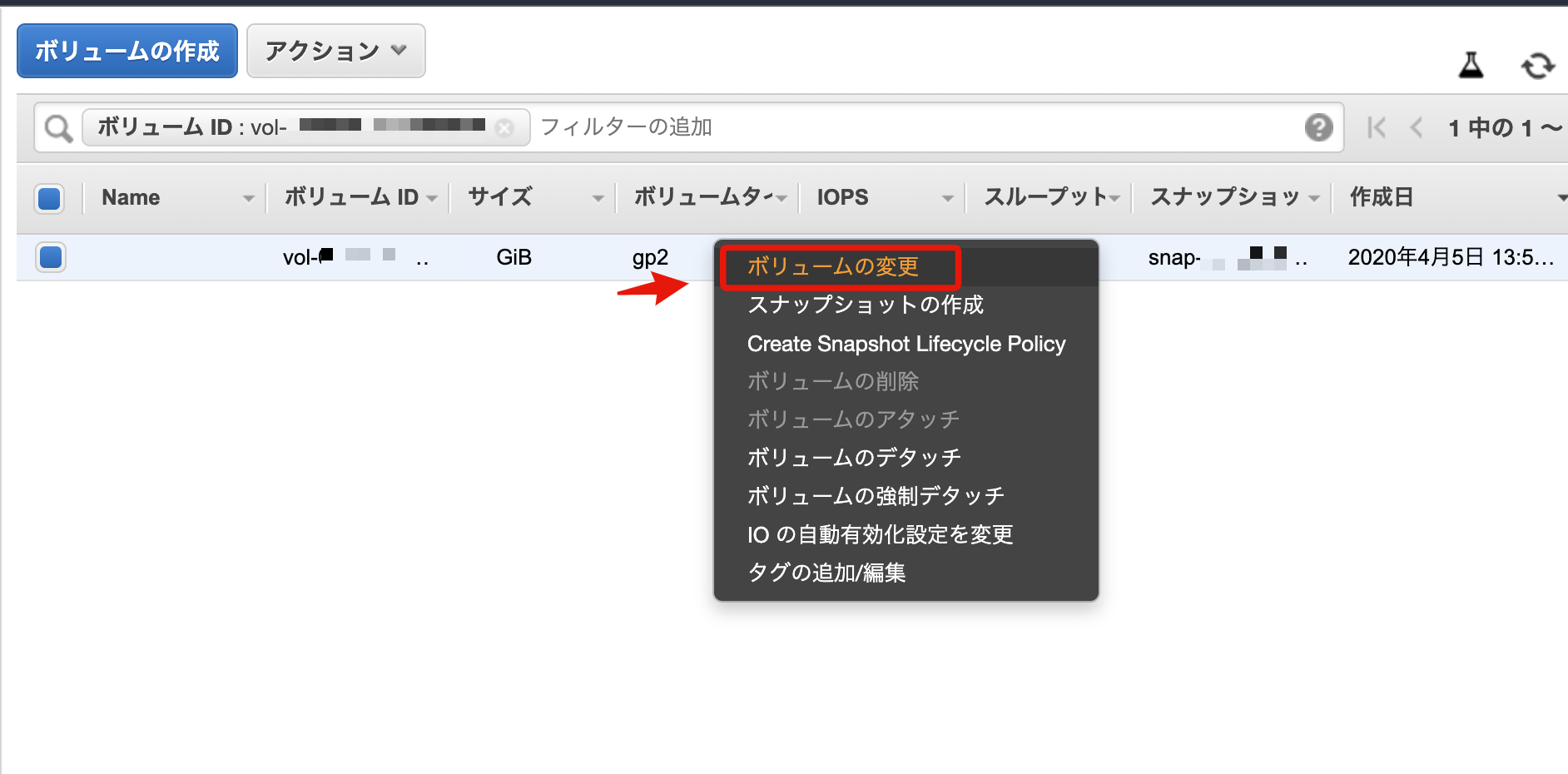
⑥サイズを初期値10Gib→12Gibや15Gibに数値を変更して、変更ボタンをクリック
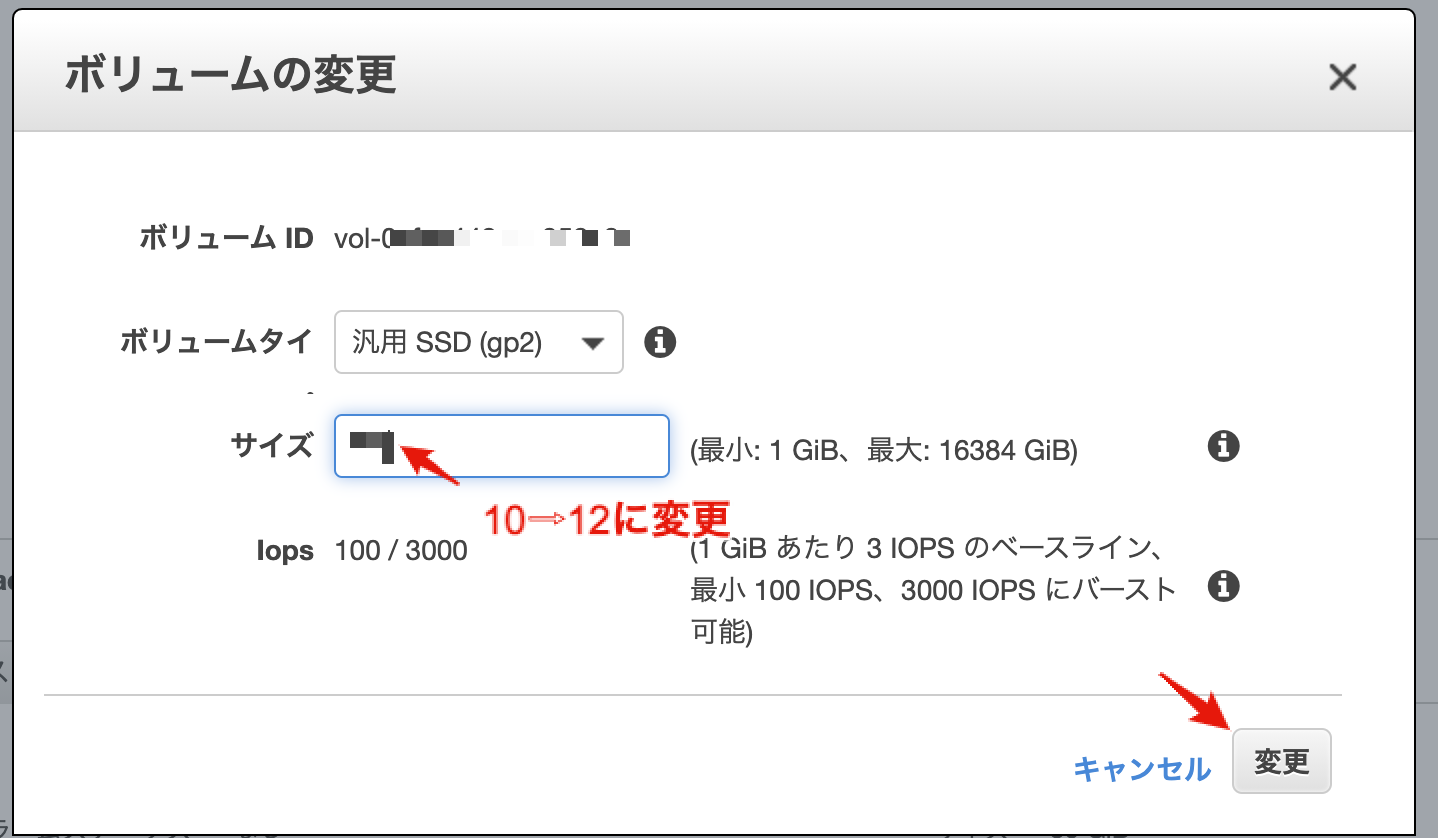
EBSの無料枠は30Gibまで(2021.7現在)一気に増やすと減らせないので、少しずつで増強で良いと思います。
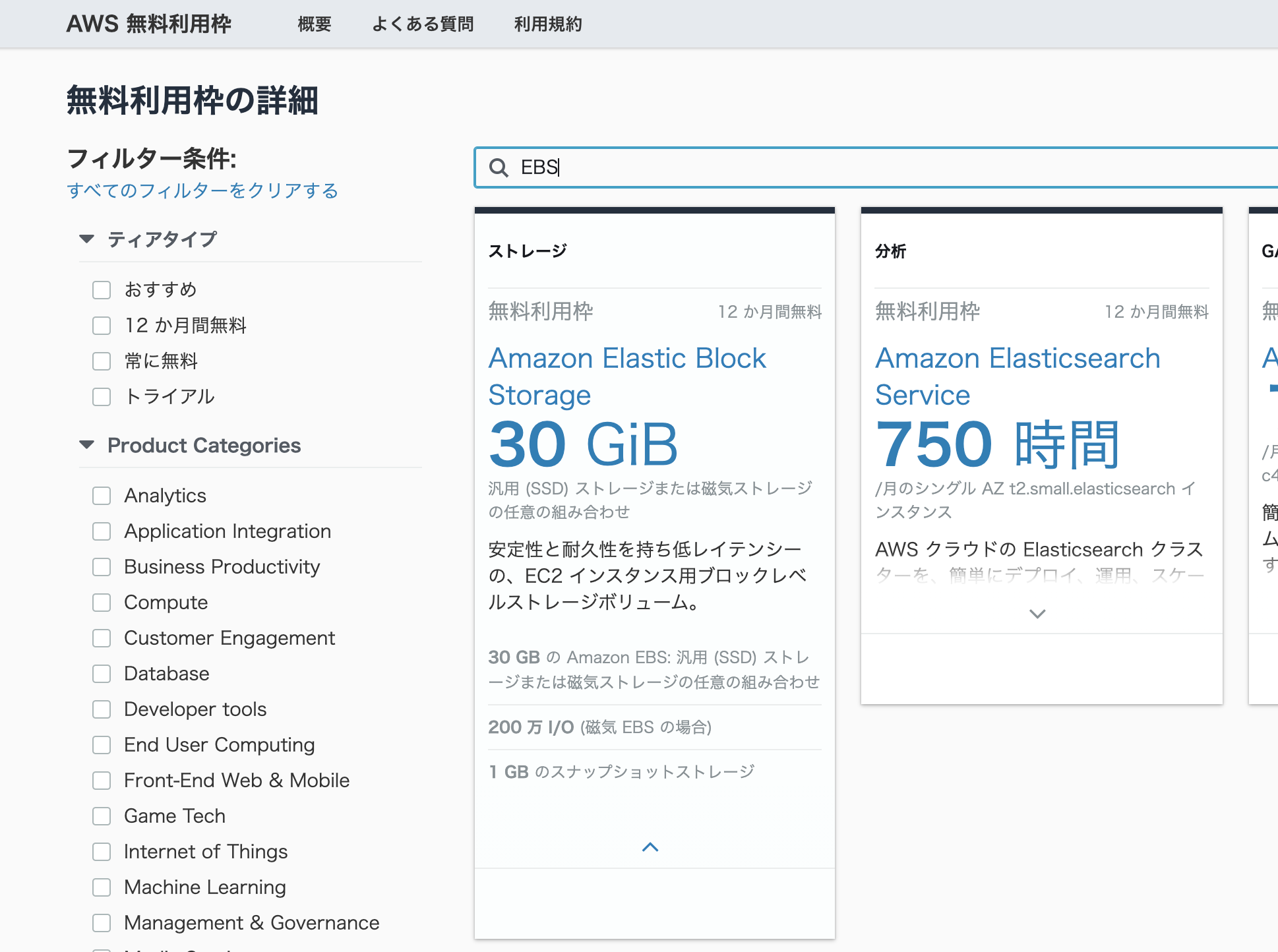
⑦はいをクリックして、反映に時間がかかるとのことで、10分〜30分(最大60分)待ってCloud9にアクセスしましょう。